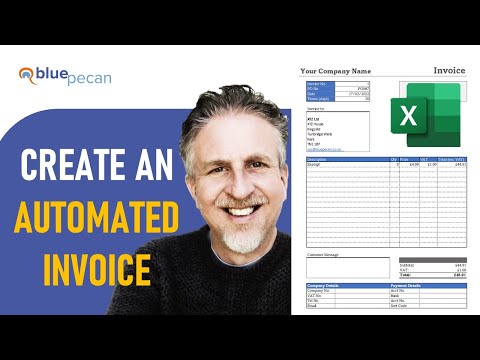यह wikiHow आपको सिखाता है कि iCloud फोटो शेयरिंग फीचर का उपयोग करके अपने iPhone और iPad पर अपने किसी भी संपर्क के साथ फोटो एलबम कैसे बनाएं और साझा करें।
कदम
2 का भाग 1: iCloud फोटो शेयरिंग चालू करना

चरण 1. अपने iPhone की सेटिंग खोलें।
यह ग्रे गियर आइकन वाला ऐप है, जो आमतौर पर आपके होम स्क्रीन पर पाया जाता है।

चरण 2. आईक्लाउड पर टैप करें।
आप इसे मेनू विकल्पों के पांचवें सेट के शीर्ष पर पा सकते हैं।

चरण 3. तस्वीरें टैप करें।
यह आपको अपने डिवाइस पर तस्वीरों के लिए iCloud स्टोरेज विकल्प देखने की अनुमति देगा।

चरण 4. आईक्लाउड फोटो शेयरिंग के बगल में स्थित बटन को ऑन पोजीशन पर स्लाइड करें।
सक्षम होने पर यह हरा हो जाएगा। अब आप अपने किसी भी संपर्क के साथ फोटो एलबम साझा करने और प्राप्त करने में सक्षम होंगे।
2 का भाग 2: साझा फोटो एलबम बनाना

चरण 1. तस्वीरें खोलें।
यह एक रंगीन फूल आइकन दिखाने वाला ऐप है। आप इसे आमतौर पर अपने "कैमरा" ऐप के बगल में पा सकते हैं।

चरण 2. साझा टैप करें।
आप इस टैब को अपनी स्क्रीन के नीचे ग्रे बार में पा सकते हैं।
- यदि आप पहली बार किसी एल्बम को साझा कर रहे हैं, तो अपनी स्क्रीन के केंद्र में "आरंभ करें" चुनें।
- यदि आपने पहले आईक्लाउड फोटो शेयरिंग का उपयोग किया है, तो मुख्य मेनू पर जाने के लिए स्क्रीन के ऊपरी बाएं कोने में "साझाकरण" चुनें।

चरण 3. + टैप करें।
यह आपकी स्क्रीन के ऊपरी बाएँ कोने में नीला बटन होगा।
यदि आपको यह बटन दिखाई नहीं देता है, तो iCloud फोटो शेयरिंग स्क्रीन पर लौटने के लिए "वापस" पर टैप करें।

चरण 4. अपने फोटो एलबम का नाम दर्ज करें।
यह नाम उन सभी को दिखाई देगा जिनके साथ आप एल्बम साझा करेंगे।

चरण 5. अगला टैप करें।
अब आप उन संपर्कों का चयन कर सकते हैं जिनके साथ आप अपना फोटो एलबम साझा करना चाहते हैं।

चरण 6. उन संपर्क नामों को दर्ज करें जिनके साथ आप एल्बम साझा करना चाहते हैं।
किसी Apple डिवाइस के संपर्क का नाम या फ़ोन नंबर टाइप करें।

चरण 7. क्रिएट पर टैप करें।
आपका साझा किया गया एल्बम अब फ़ोटो साझा करने के लिए उपलब्ध होगा।

चरण 8. अपने नए एल्बम पर टैप करें।
आप इसे "साझा" टैब के अंतर्गत पा सकते हैं। एल्बम का शीर्षक गैलरी के आइकन के नीचे होगा।

चरण 9. + टैप करें।
अब आप अपने साझा किए गए एल्बम में फ़ोटो जोड़ सकेंगे।

चरण 10. उन फ़ोटो का चयन करें जिन्हें आप साझा करना चाहते हैं।
किसी फ़ोटो को टैप करके, आप अपने डिवाइस पर संग्रहीत किसी भी चित्र को साझा कर सकते हैं। चयनित फ़ोटो पर एक नीला चेकमार्क दिखाई देगा।

चरण 11. टैप करें किया हुआ।
चयनित फ़ोटो साझा किए गए एल्बम में अपलोड किए जाएंगे।

चरण 12. पोस्ट टैप करें।
एक बार जब यह अपलोड हो जाता है तो यह आपको सूचित करेगा और प्रेषक से पूछेगा "क्या आप इसे प्राप्तकर्ता के साथ साझा करना चाहते हैं? हां या नहीं।" एल्बम में जोड़ी गई तस्वीरें उन संपर्कों के लिए उपलब्ध होंगी जिनके पास साझा गैलरी तक पहुंच है।